 DE
DE
Der neue Anfrage-Dialog
Sehr geehrte Kunden,
bereits vor dem Jahreswechsel hatten wir für Januar die Einführung des neuen Anfrage-Dialogs angekündigt. Dieses Versprechen möchten wir mit dieser Upate-Info einlösen.
Der neue Anfrage-Dialog ist insbesondere für die Verwaltung großer Listen von Mitarbeitern und Freelancern ideal geeignet. Durch Drag & Drop können Mitarbeiter einfach und flexibel auf die Jobs disponiert werden, gleichzeitig werden wichtige Informationen wie der Preis bei Freelancern übersichtlich und nach Kategorien unterteilt angezeigt.
Der neue Anfragen-Dialog steht ab sofort allen Benutzern zur Verfügung, muss jedoch individuell aktiviert werden. Hinweise hierzu sowie zur allgemeinen Verwendung des Dialogs finden Sie weiter unten.
Ich wünsche Ihnen weiterhin viel Erfolg mit CrewBrain
Sven Schlotthauer
Der neue Anfrage-DialogUnser neuer Anfrage-Dialog steht allen Benutzern zur Verfügung. Da er jedoch deutliche Unterschiede zum bisherigen Dialog aufweist, steht er den Benutzern parallel zum alten Dialog zur Verfügung. |
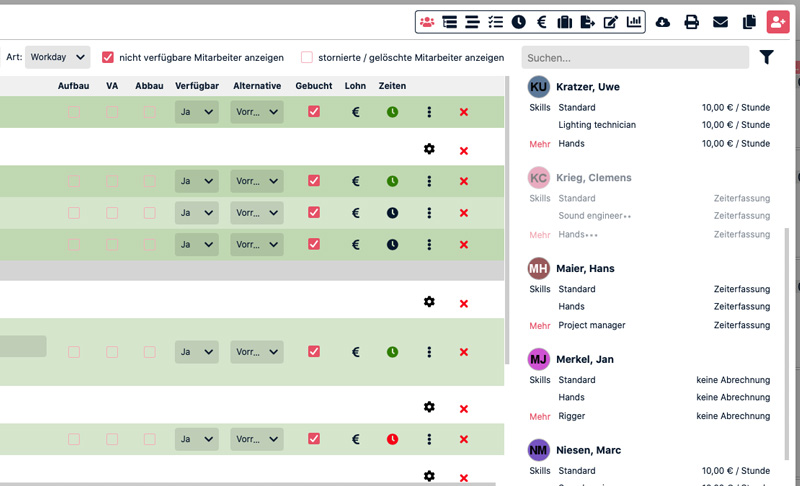 |
Dialog aktivierenUm den neuen Anfrage-Dialog zu aktivieren, muss jeder Benutzer eine Checkbox unter „Mein Account“ > „Einstellungen“ aktivieren. Dort gibt es die Option „neuen Anfrage-Dialog verwenden“. Diese Wahl muss von allen Benutzern getroffen werden, es erfolgt keine automatische Umstellung. Für neue Benutzer, die zu CrewBrain hinzugefügt werden, ist der Dialog standardmäßig aktiv, kann jedoch ebenfalls unter „Mein Account“ deaktiviert werden. |
Dialog aufrufenDer Aufruf des Dialogs erfolgt analog zum bisherigen Anfrage-Dialog. Sowohl der Aufruf im Job ganz oben rechts als auch der Aufruf für eine spezielle Mitarbeiterkategorie ist möglich. Allerdings öffnet sich der Dialog nicht mehr „über“ der Mitarbeiterliste eines Jobs, sondern daneben. Auf diese Weise wird es möglich, Mitarbeiter per Drag & Drop direkt auf die gewünschten Kategorien oder Unterjobs zu ziehen. |
Mitarbeiter filternMitarbeiter, Freelancer und Dienstleister können wie gewohnt nach Kategorien, Zertifikaten und vielem mehr gefiltert werden. Der neue Anfrage-Dialog bietet hierbei auch die Möglichkeit, Filterfavoriten zu speichern. |
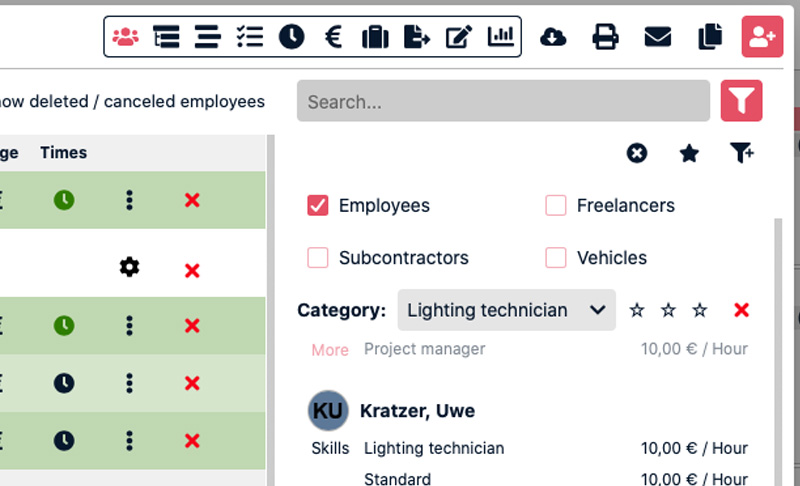 |
Filter auswählenUm die Liste der Mitarbeiter zu filtern, klicken Sie auf das Filter-Symbol neben dem großen Suchfeld. Hier kann zunächst gewählt werden, welche Typen (Mitarbeiter, Freelancer, etc) durchsucht werden sollen. Zudem lassen sich über ein Icon (Filter mit kleinem „plus“) weitere Filteroptionen hinzufügen. |
Filter kombinierenDie Filter werden „UND“-verknüpft. Das bedeutet, die Liste enthält nur diejenigen Mitarbeiter, auf die alle Suchkriterien zutreffen. Sie können also beispielsweise alle Mitarbeiter selektieren, die der Kategorie "Techniker" zugewiesen sind und ein bestimmtes Zertifikat hinterlegt haben. |
Filter speichernÜber das Stern-Icon können Sie die aktuellen Filter in der Datenbank speichern. Auf diese Weise können Sie eine bereits verwendete Kombination von Filtern jederzeit schnell erneut aufrufen und die Liste der Mitarbeiter danach durchsuchen. |
Mitarbeiter disponierenDas Hinzufügen und Disponieren von Mitarbeitern, Freelancern und Dienstleistern zu Jobs oder Unterjobs erfolgt mit dem neuen Anfrage-Dialog per Drag & Drop. Dies bedeutet, dass sich die Arbeitsweise an einigen Stellen etwas ändert. |
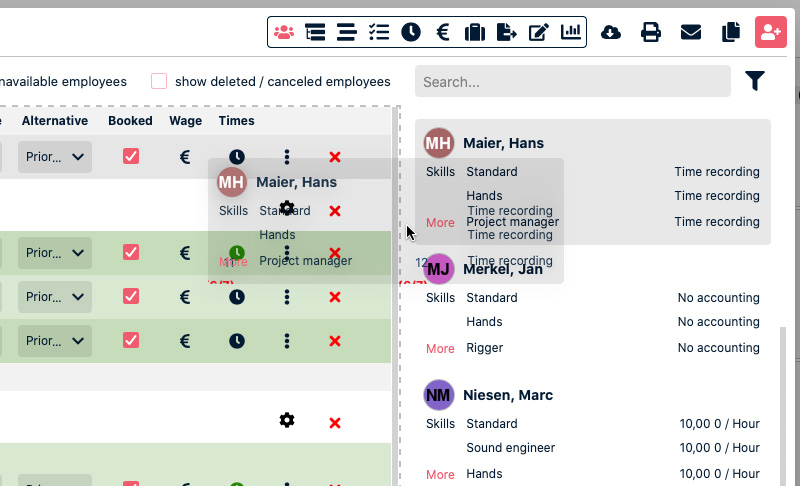 |
MitarbeiterlisteStandardmäßig wird der Anfrage-Dialog neben der Mitarbeiterliste eines Jobs oder Unterjobs gezeigt. Die gewünschten Mitarbeiter können dann aus dem Anfrage-Dialog in die Mitarbeiterliste gezogen und dort in die korrekte Kategorie eingeordnet werden. Abhängig von der Position in der Liste (links, mittig, rechts) wird der Mitarbeiter angefragt, eingetragen oder direkt gebucht. Dies wird entsprechend grafisch in der Liste als Zielfelder angezeigt. |
UnterjoblisteWird ein Projekt oder Hauptjob mit mehreren Unterjobs geplant, so kann der Anfrage-Dialog auch direkt aus der Liste der Unterjobs aufgerufen werden. In diesem Fall können die Mitarbeiter direkt auf die einzelnen Positionen innerhalb der Unterjobs verteilt werden. Soll ein Mitarbeiter auf mehrere Unterjobs disponiert werden, so empfiehlt sich die Verwendung des Personalplans. |
PersonalplanAus der Unterjobliste lässt sich oben rechts in den Personalplan wechseln. Dieser zeigt alle Unterjobs sowie die Mitarbeiter und deren Zuordnung zu den Unterjobs. Auch hier können aus dem neuen Anfrage-Dialog neue Mitarbeiter in die Matrix hinzugefügt werden. Im Anschluss können dann die einzelnen Unterjobs gewählt werden, für die eine Anfrage gestellt werden soll. |
E-Mail-VersandDer E-Mail-Versand erfolgt beim neuen Anfrage-Dialog nicht mehr automatisch. Auf diese Weise haben Sie die Möglichkeit, die Position der Mitarbeiter zunächst per Drag & Drop zu korrigieren, bevor Sie eine Anfrage- oder Buchungsmail versenden. |
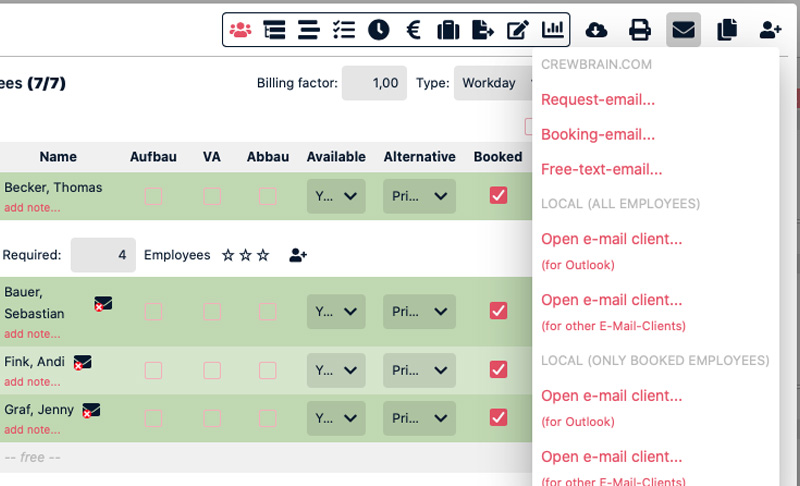 |
AnfragemailOben in der Toolbar eines Jobs oder Projekts finden Sie das Brief-Icon, über welches Sie Anfragemails versenden können. Zu jeder Mail können Sie auswählen, an welche Mitarbeiter diese gesendet werden soll und einen zusätzlichen Text einfügen. In der Liste werden ausschließlich Mitarbeiter angezeigt, für die noch keine Verfügbarkeit hinterlegt ist. |
BuchungsmailÜber das selbe Menü lässt sich auch eine Buchungsmail an die Mitarbeiter auslösen. Diese kann prinzipiell an alle Mitarbeiter eines Jobs (oder auch für alle Mitarbeiter aller Unterjobs eines Hauptjobs oder Projekts) versendet werden. Sind die Mitarbeiter noch nicht als „gebucht“ markiert, wird dies beim Senden der E-Mail automatisch vorgenommen. |
Ihr Feedback ist gefragtUm den neuen Anfrage-Dialog weiter zu optimieren sind wir aber natürlich auf Ihr Feedback angewiesen. Zögern Sie daher nicht, uns Hinweise und Anregungen zu senden, damit wir CrewBrain gemeinsam noch besser machen können. |
 |
|
Mit der Überarbeitung des Anfrage-Dialogs legen wir gleichzeitig den Grundstein für künftige übergreifende Kalenderansichten. Durch die neue Filterung und Anzeige ist der Dialog auch bei großen Mitarbeiter- oder Freelancer-Listen performant genug, um ihn auch außerhalb der Jobs anzuzeigen - beispielsweise in der Planungsansicht.
Da sich mit dem neuen Anfrage-Dialog die Arbeitsweise in CrewBrain im Bereich der Anfrage und Buchung ändert, steht Ihnen der Dialog parallel zum bestehenden Dialog zur Verfügung. Auf diese Weise ist jederzeit ein Wechsel zum alten Dialog möglich. Derzeit gibt es auch keinerlei Planungen, den alten Dialog aus dem System zu entfernen. |
|